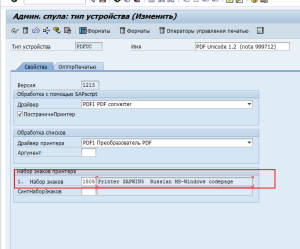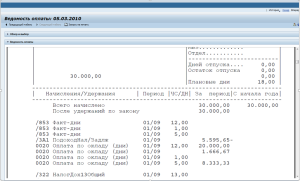Hibás kijelző kirrilicheskih betűtípus pdf lépünk
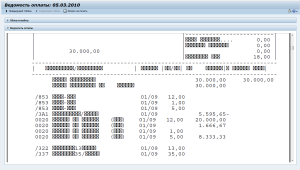
Lássuk, mit tettek annak érdekében, hogy erősít ez hiba.
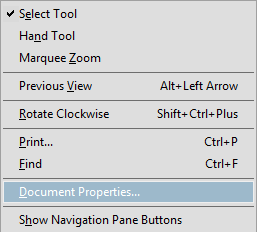
Akkor megy a betűtípusok lapon:
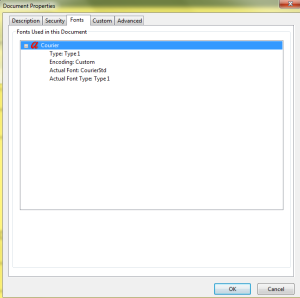
Ebben az esetben a használt PDF-lépünk font, Courier. Töltse le a TrueType betűtípus Courier és telepítse azt a rendszert, ami van „kötve” portálon.
Ebben az esetben nagyon fontos, hogy győződjön meg arról, hogy a betűtípus támogatja a cirill. RSTXPDF2UC futtatni a programot, válassza a választó képernyő opció „List font attribútumok”, és nézd meg a „Támogatott nyelvek / script” részben:
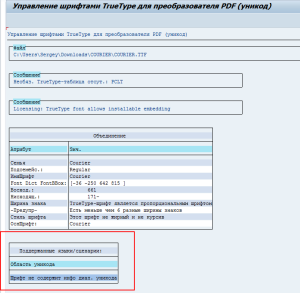
Ebben az esetben a „Támogatott nyelvek / script” üres. Hogy oldja meg a problémát helyesen jelenik cirill betűk PDF űrlapot kell találni egy betűtípust, amely támogatja a Unicode Cirill tartományban. Ezek a betűtípusok, például tárgya Courier New:
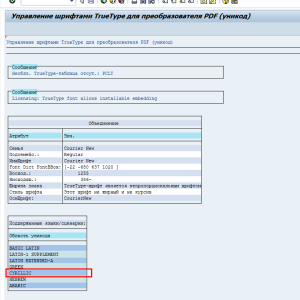
Courier New betűtípus nagyszerű fenti problémák megoldására.
Miután a kívánt betűtípust találtuk, és tárolja a helyi számítógépen (a fájl kiterjesztése * .ttf) kell futtatni RSTXPDF2UC programot back-end rendszer, válassza a „Telepítés betűtípus True típus»:
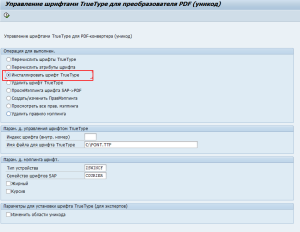
A megjelenő ablakban ki kell választani azt a könyvtárat, ahol a fájlt mentette TTF
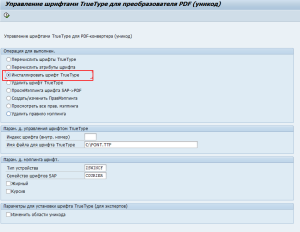
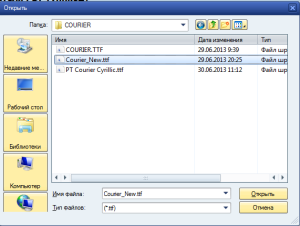
A párbeszédablakban a tanácsadó fogják kérni, hogy hozzon létre egy új betűtípust a rendszerben. Ki kell választani az „Igen”:
A következő használata a betűtípus fogják kérni, hogy a párbeszédablak a PDF-fájlokat. Ki kell választani az „Igen”
Ezután a program kéri, hogy mentse változtatásokat transzportkérelmekben
A telepítés befejezése után megjelenik információkat tartalmaz a font:
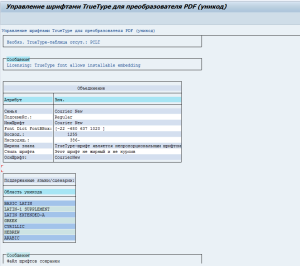
Következő lépésként létre kell hozni egy szabályt leképezésére az újonnan telepített betűtípusokat. Szabály mapping határozza meg, melyik karakter egy adott betűtípus lesz használva. Ehhez válassza ki a „Create / szerkesztése leképezési szabály” a tenyésztési program RSTXPDF2UC képernyőn:
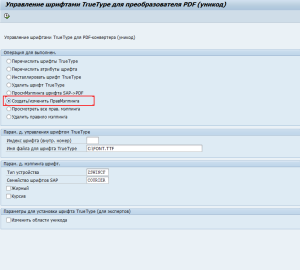
A megjelenő párbeszédpanelen válassza az „Igen”
Ezután válassza ki az újonnan telepített font (ebben a példában ez Courier New)
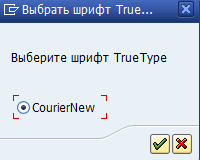
Határozzuk meg a támogatott terület az új font (ebben az esetben ki kell választani CYRYLLIC)
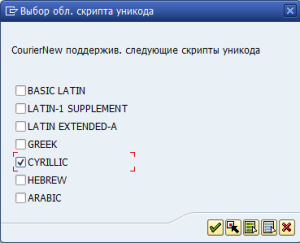
Ezután módosíthatja a kijelző eszköz, amellyel a rendszer dolgozik PDF formában. Ehhez nyitott ügylet SPAD:
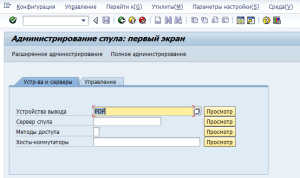
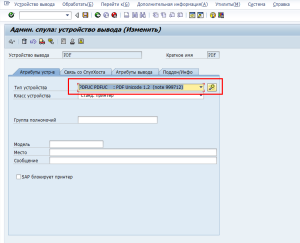
Mentse a módosításokat, és menj a tulajdonságai eszköz típusok:
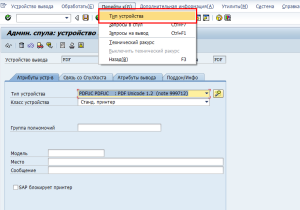
Cserélje kódolási értéket 1505 «Nyomtató SAPWIN5 orosz MS Windows codepage»